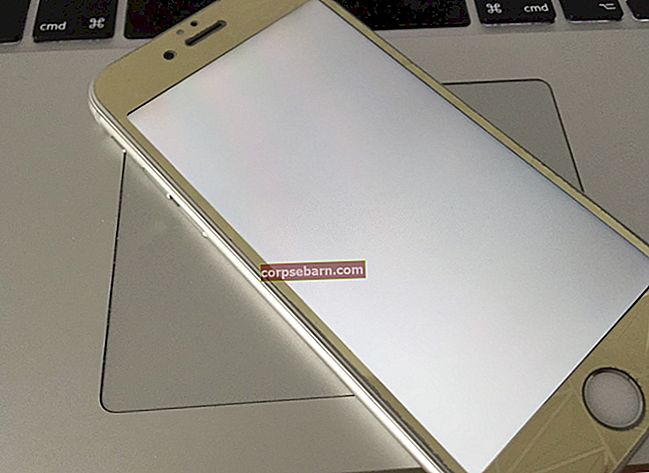Εάν με ρωτήσουν για το πιο χρησιμοποιημένο χαρακτηριστικό όταν χρησιμοποιώ Mac, θα πω ειλικρινά: Spotlight. Ναι, είναι μια δολοφονική δυνατότητα που δεν έχει ανταγωνιστεί σε κανένα άλλο λειτουργικό σύστημα και συνεχίζει να πηγαίνει καλύτερα. Θέλω να εξηγήσω σύντομα για το Spotlight εάν δεν το έχετε ακούσει στο παρελθόν ή δεν το έχετε χρησιμοποιήσει ακόμα κι αν έχετε Mac με OS X μέσα. Το Spotlight είναι μια σούπερ δυνατότητα αναζήτησης σε Mac και μπορεί να βρει οτιδήποτε ζητάτε. Πολύ υπερβολικό; Όχι, γι 'αυτό δημιουργήθηκε το επίκεντρο. Μία από τις βασικές τεχνολογίες του Spotlight είναι η ευρετηρίαση των μεταδεδομένων σε ένα αρχείο. Αν έχετε αρχείο εικόνας με όνομα "εικόνα 1", υπάρχουν μεταδεδομένα μέσα όπως τοποθεσία, γεωγραφική ετικέτα και ούτω καθεξής. Το Spotlight θα το θυμάται αυτό. Ένα τόσο ωραίο χαρακτηριστικό.
Όμως, το ενοχλητικό πράγμα μπορεί να συμβεί όταν χρειαζόμαστε το Spotlight τόσο άσχημα για να βρούμε κάτι, δεν λειτουργεί καλά, ενώ η αναζήτηση χρησιμοποιώντας εξερεύνηση σε βάθος στο Finder είναι τόσο κουραστική. Χρειαζόμαστε το Spotlight μας. Το σύμπτωμα που συχνά βρίσκουν οι χρήστες που σχετίζονται με αυτό το ζήτημα είναι η ευρετηρίαση για πάντα. Εάν το Spotlight το κάνει, δεν μπορούμε να το χρησιμοποιήσουμε για αναζήτηση έως ότου ολοκληρωθεί η ευρετηρίαση ή θα σας δώσει μόνο ένα λιγότερο σχετικό αποτέλεσμα. Τι μπορούμε να κάνουμε τότε; Εδώ, θα μοιραστούμε την εμπειρία μου στην αντιμετώπιση του ζητήματος Spotlight, ειδικά πώς να διορθώσετε το Spotlight για πάντα το ευρετήριο στο Mac OS X.
δείτε επίσης: Πώς να διορθώσετε το OS X Το Yosemite δεν είναι δυνατό να συνδεθεί στο Wifi
Πώς να επιδιορθώσετε το ζήτημα του Spotlight Forever Indexing σε Mac OS X
Υπάρχουν 2 ζητήματα που μπορούν να αντιμετωπιστούν από χρήστες Mac που έχουν μετατραπεί σε ευρετήριο Spotlight για πάντα: το αρχείο ευρετηρίου φακέλων είναι κατεστραμμένο ή υπάρχει ένας φάκελος στο Mac σας που προκαλεί το Spotlight να κάνει ευρετηρίαση σε αυτό το αρχείο.
Το αρχείο ευρετηρίου φακέλων είναι κατεστραμμένο
Για να επιλύσετε αυτό το ζήτημα, η ιδέα είναι: διαγράφετε αυτό το αρχείο ευρετηρίασης φακέλων, έτσι ώστε το Spotlight να μπορεί να επανα-ευρετηριαστεί από την αρχή. Για να μπορέσετε να το κάνετε αυτό, μπορείτε απλώς να ακολουθήσετε αυτά τα βήματα:
- Βεβαιωθείτε ότι ο Mac σας διαθέτει κωδικό πρόσβασης διαχειριστή ή εάν δεν διαθέτει, μπορείτε να τον δημιουργήσετε πρώτα. Αυτό απαιτείται για την εκτέλεση της παραγγελίας στο τερματικό, το οποίο μπορεί να γίνει μόνο εάν ο Mac σας διαθέτει κωδικό πρόσβασης διαχειριστή.
- Εκκινήστε την εφαρμογή τερματικού, πληκτρολογήστε ή αντιγράψτε αυτήν την εντολή και, στη συνέχεια, πατήστε επιστροφή, πληκτρολογήστε τον κωδικό πρόσβασης διαχειριστή, εάν σας ζητηθεί

sudo rm -R /.Spotlight-V100
- στη συνέχεια πληκτρολογήστε αυτήν την εντολή ακολουθούμενο από το πλήκτρο επιστροφής
sudo mdutil -i στο /
- για άλλη μια φορά πληκτρολογήστε την παρακάτω εντολή ακολουθούμενο από το πλήκτρο επιστροφής
sudo mdutil -E /
Υπάρχει ένας φάκελος στο Mac σας που προκαλεί την ευρετηρίαση του Spotlight για πάντα
Για αυτό το ζήτημα, πρέπει να ελέγξετε τι ευρετηριάζεται από το Spotlight και εάν η διαδικασία παραμένει κολλημένη συνεχώς σε αυτόν τον φάκελο, προσπαθήστε να διαγράψετε αυτόν τον φάκελο ή το αρχείο μέσα σε έναν άλλο φάκελο. Βεβαιωθείτε ότι ο προβληματικός φάκελος δεν σχετίζεται με το σύστημα OS X. Εάν ο φάκελος σχετίζεται με συγκεκριμένη εφαρμογή, μπορείτε να εγκαταστήσετε ξανά αυτήν την εφαρμογή.
- εκκίνηση εφαρμογής παρακολούθησης δραστηριότητας
- Στη συνέχεια, στο πεδίο αναζήτησης πληκτρολογήστε mdworker.

- κάντε κλικ στο mdworker με το μεγαλύτερο% CPU.

- κάντε κλικ στο i (επιθεώρηση) στη γραμμή εργαλείων για μια περαιτέρω διαδικασία και, στη συνέχεια, επιλέξτε ανοιχτά αρχεία και φάκελο. Μεταβείτε στο κάτω μέρος και κοιτάξτε το φάκελο που δεν εκτελείται.

- Εάν βρείτε τον κολλημένο φάκελο, μπορείτε να μετακινήσετε αυτό το αρχείο σε νέο φάκελο ή εάν σχετίζεται με συγκεκριμένη εφαρμογή, μπορείτε να το διαγράψετε και να το εγκαταστήσετε ξανά αργότερα. Αλλά αν δεν είστε σίγουροι ποιος φάκελος είναι, μπορείτε να μας αφήσετε ένα σχόλιο για περαιτέρω έλεγχο.
Η εξαίρεση σε συγκεκριμένο φάκελο στις ρυθμίσεις Spotlight στις προτιμήσεις συστήματος (προτιμήσεις συστήματος >> Spotlight >> Privacy) δεν θα βοηθήσει, σύμφωνα με την εμπειρία μου. Το Spotlight θα παραμείνει κολλημένο σε αυτόν το φάκελο παρόλο που αυτός ο φάκελος περιλαμβάνεται στο φάκελο που δεν θα ευρετηριαστεί από το Spotlight.

Ένας άλλος τρόπος: Πώς να δημιουργήσετε κωδικό πρόσβασης υλικολογισμικού για Mac